概要
BIOSパスワードが忘れたら、もしくは中古のパソコンを購入し、BIOSパスワードが分からない場合、BIOS設定画面にアクセスすることが不可能になります。そこで、簡単に忘れたBIOSパスワードを解除する方法を案内します。
BIOSパスワードが忘れたら、もしくは中古のパソコンを購入し、BIOSパスワードが分からない場合、BIOS設定画面にアクセスすることが不可能になります。そこで、簡単に忘れたBIOSパスワードを解除する方法を案内します。
BIOSパスワードを解除する方法
方法1:共通のパスワードを試してみてください。
BIOSの種類は大きく分けて、Award BIOS(Phoenix BIOS)とAMI BIOSの2種類があります。
- Award BIOSの場合: j256, LKWPPETER, wantgirl, Ebbb, Syxz, aLLy, AWARD?SW, AWARD_SW, j262, HLT, SER, SKY_FOX, BIOSTAR, ALFAROME, lkwpeter, 589721, awkard, h996, CONCAT, 589589
- AMI BIOSの場合: AMI, BIOS, PASSWORD, HEWITT RAND, AMI_SW, LKWPETER, A.M.I
注意:マザーボードやパソコンによってBIOSのパスワードが異なる場合があります。従って、特定のパスワードのいずれかを使用してBIOSにアクセス出来るかどうかはわかりません。
方法2:ボタン電池を取り外し、CMOSクリアによるパスワード解除
当然、BIOSパスワードもリセットされ、BIOSにアクセスできるようになります。
この方法はデスクトップもノートパソコンも適用するが、ここでデスクトップパソコンを例にしてボタン電池の取り外す方法を説明します。
次の手順によって、マーザーボードのボタン電池を取り外してみてください。
ステップ1:パソコン電源を抜いてください。

ステップ2:ボタン電池を取り外します。
CMOSバッテリー(ボタン電池)は、直径約1.5cmの円形の平らなリチウムバッテリーです。 このバッテリーは、通常、PCIポートの近くまたは拡張カードの後ろにあります。

ステップ3:電源ボタンを数回押して、内部電力を放電させます。
電気が切ったので何も起こらない。しかし、この操作により、内部電力が放電されるので、BIOSが初期化されます。

ステップ4:5分ほど放置すると、ボタン電池を再度元に戻します。

ステップ5:PCを起動し、BIOSに入ることができるようになります。
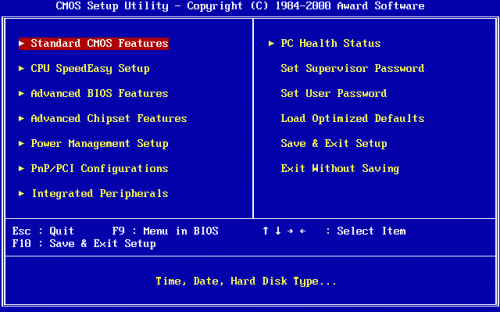

多機能 パスワードリセット、データ移行、データ復旧、管理者アカウント作成、データ抹消など複数の実用的な機能が搭載。
汎用性高いノートPC、デスクトップ、Surface対応。NEC,Dell,富士通,東芝,Lenovo,SONY,ASUS,Acer,IBM, パナソニック対応
動作環境 Windows 10, 8.1, 8, 7, Vista and XP (32bit/64bit) で実行可能。
操作簡単 日本語インタフェースがあり、分かりやすく、サポートも提供。
無料体験可能 無料体験版で問題解決できるか確認可能。
多機能 パスワード削除、データ移行、管理者作成、データ抹消。
汎用性高い ノートパソコンもデスクトップも対応。
無料体験可能 無料体験版で問題解決できるか確認可能。
関連記事 :
2020-10-26
Imori : Windowsパスワードを忘れた場合、どのようにして、データを失わずにWindowsへ再度アクセスできますか?Windowsユー...
【初心者向け】忘れたWindowsユーザーアカウントパスワードをリセットする方法
2020-10-26
Yuki : 近年、スマホやタブレットの普及により、スマホやタブレットの所有率が増え続けています。仕事以外は私用PCをあまり使わなくなった方も...
製品に関するご意見・ご質問・ご要望はお気軽に こちらまでお問い合わせください。>>




